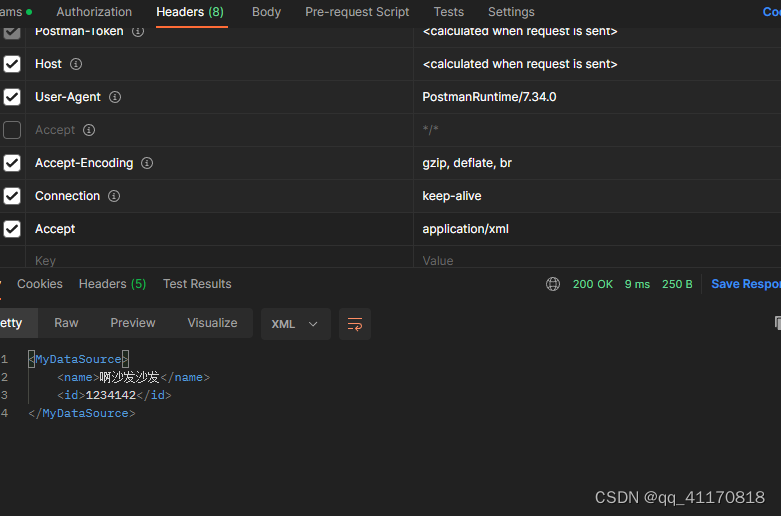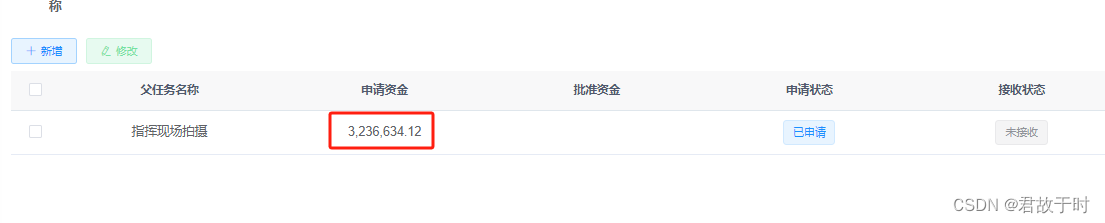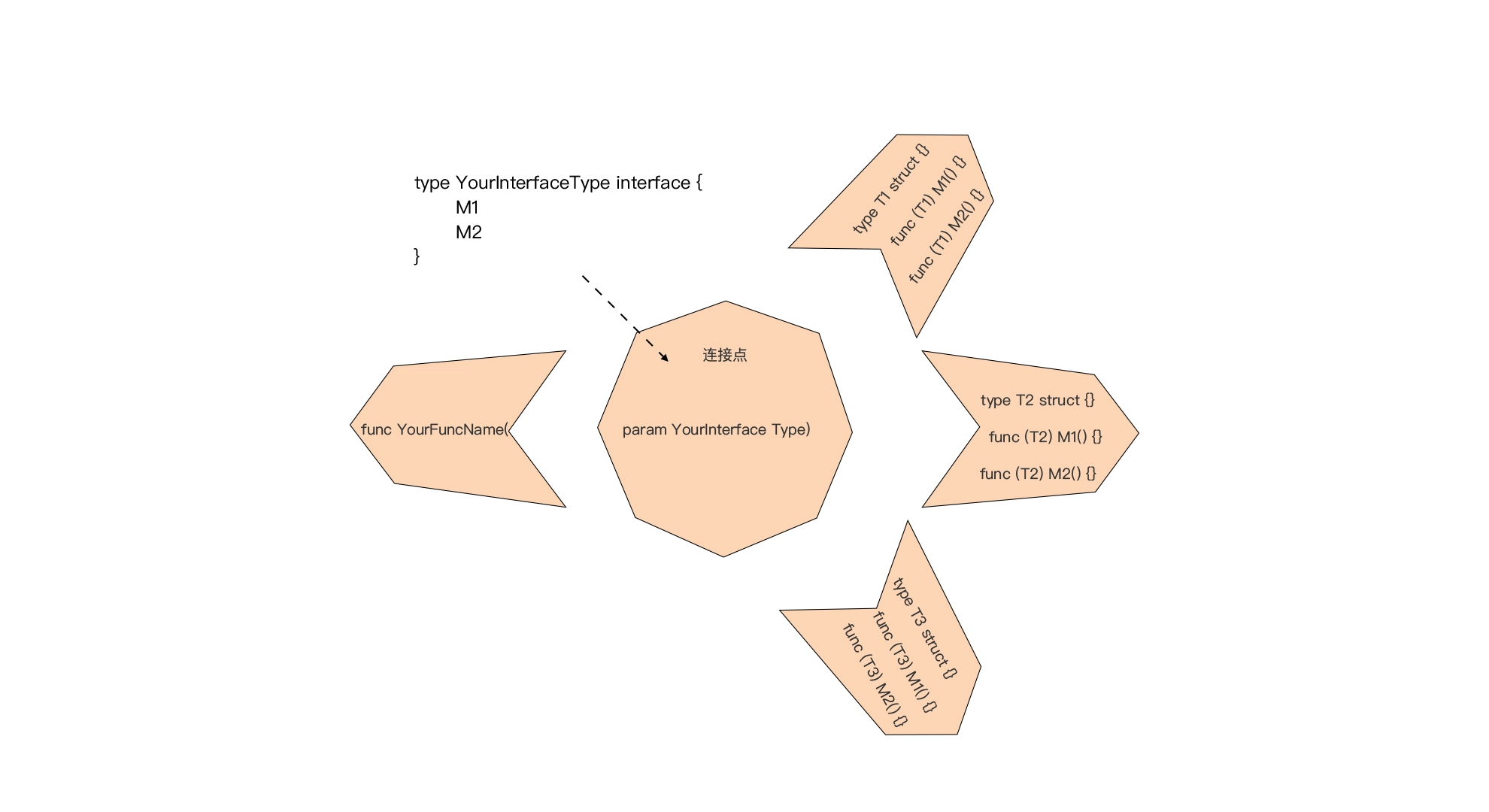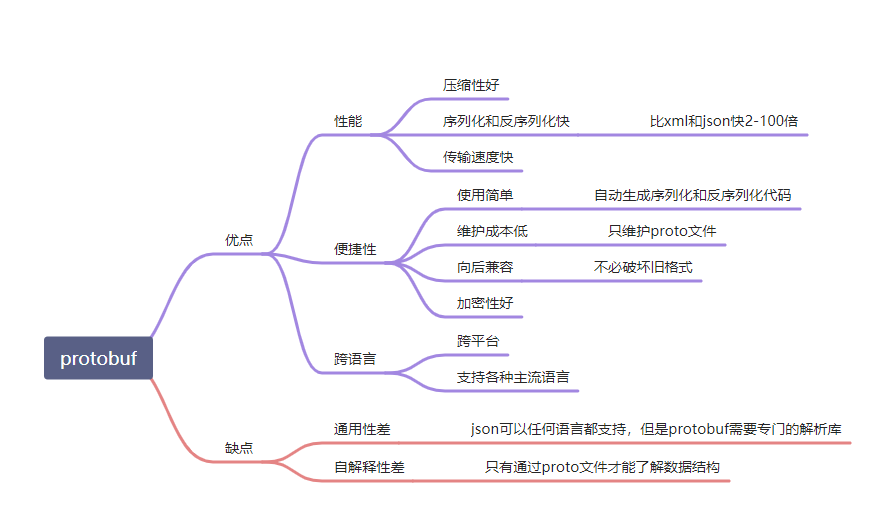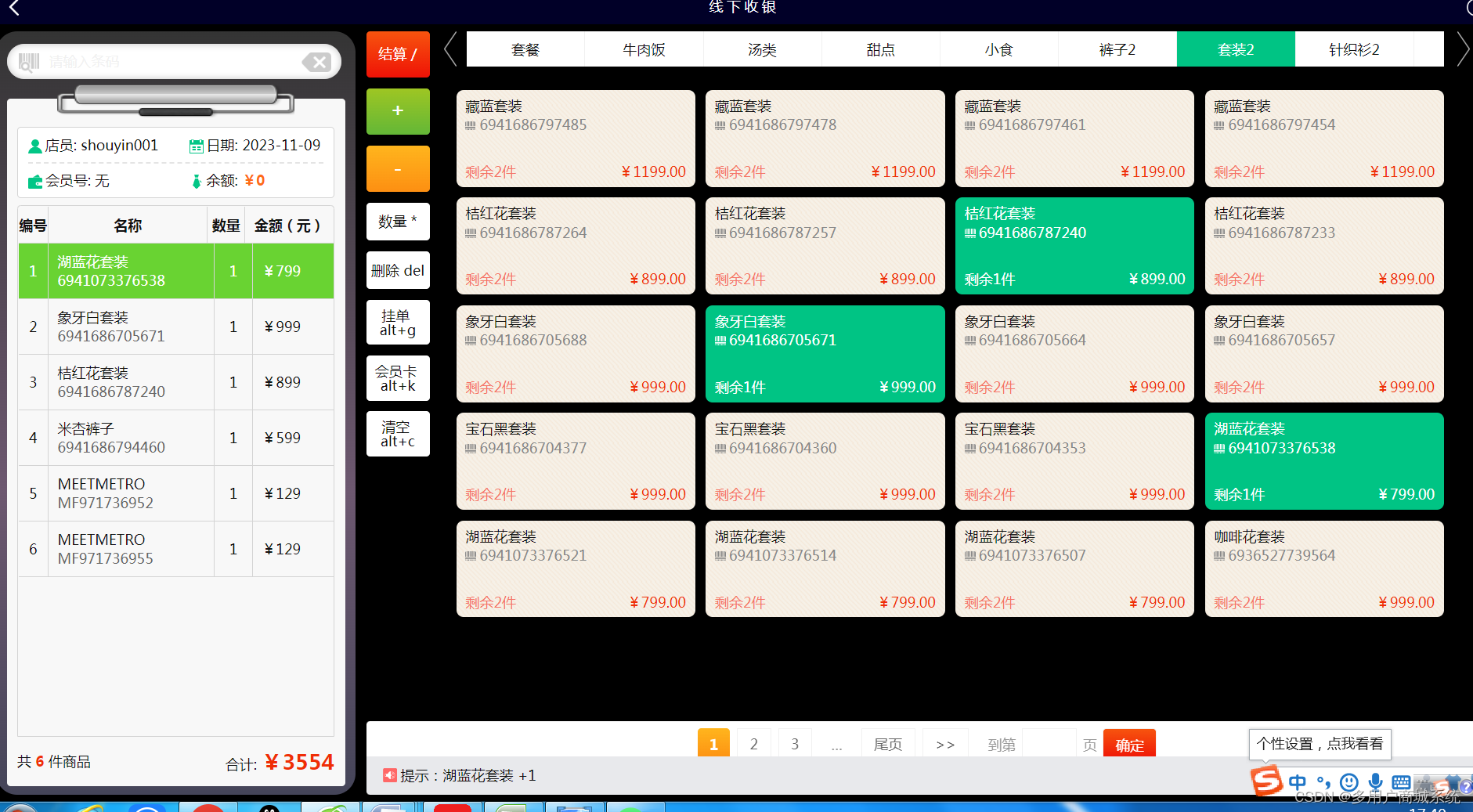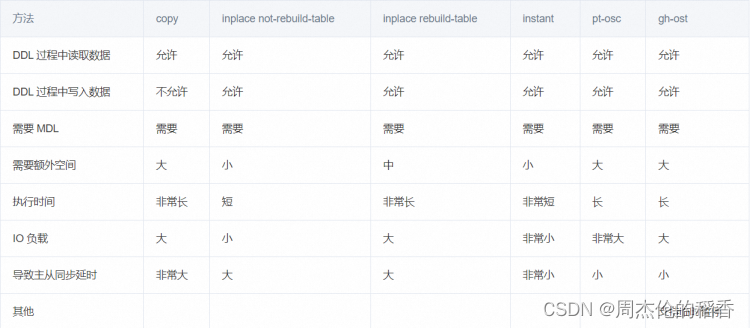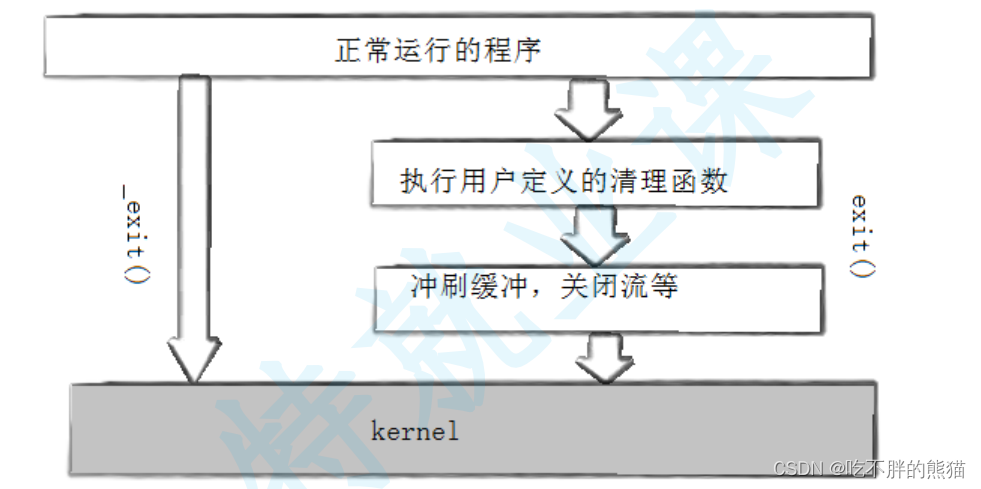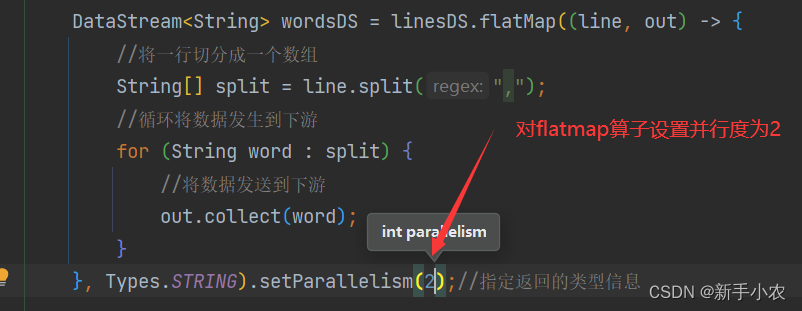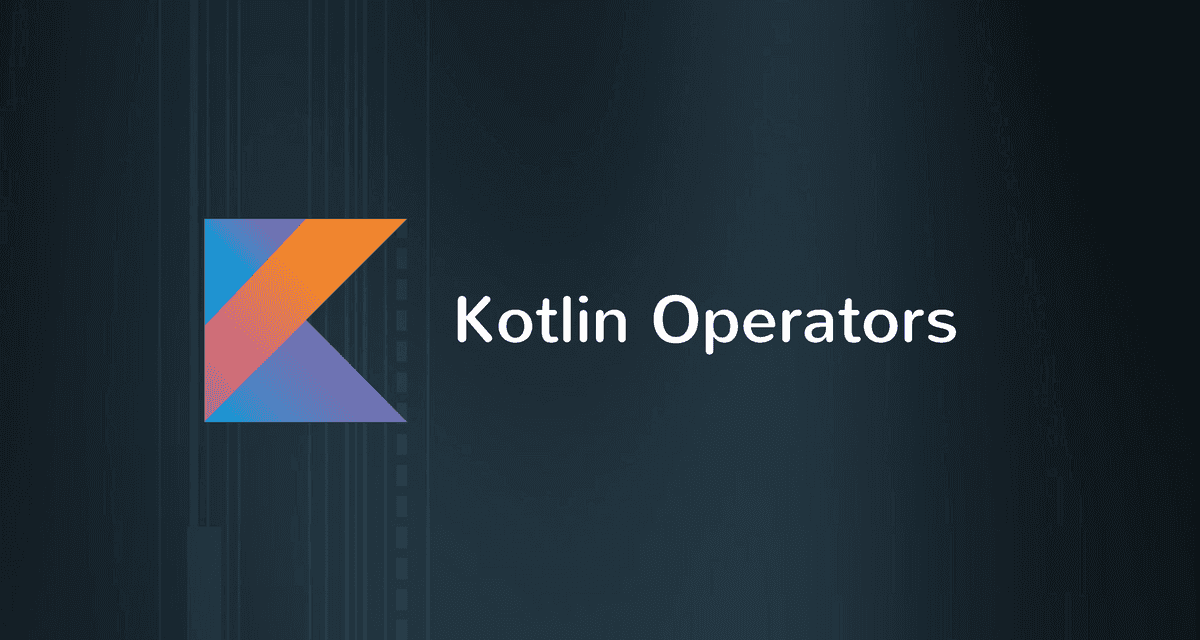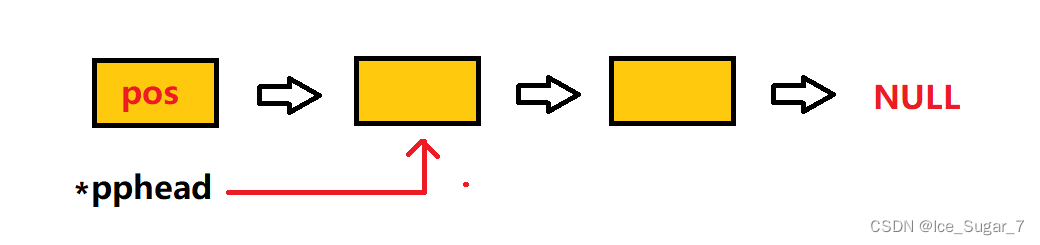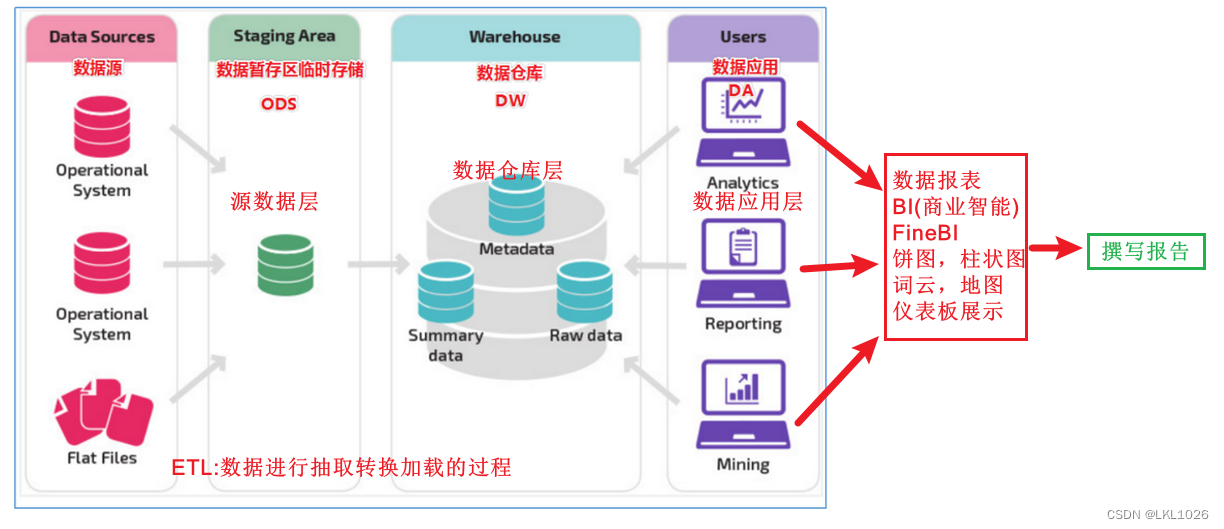远程唤醒最简单的方法:DDNSTO+Openwrt网络唤醒,完美实现。
原帖-远程唤醒_超详细windows设置远程唤醒wol+远程连接(远程开机)
WOL Web#
访问 Wake on Lan Over The Interweb by Depicus 可以无需借助软件很方便的从网页前端唤醒远程主机。
唤醒网址-Wake on Lan Over The Interweb by Depicus
输入如下对应的参数
MAC地址:80-9F-1D-00-93-E4
DDNS地址:xxxx.tpddns.top(路由器设置的)
子网掩码:255.255.255.255(选择默认的就好,也可以与本机一致)
唤醒端口:5000(路由器做的唤醒端口)
最后点击 WAKE UP
-------------------------------------------------------------------------------------------------------------------------------
网络命令唤醒帖子-
关于WOL 网络唤醒(Wake On Lan),如何远程唤醒NAS(Wake On Wan for NAS)_新手百科_那是云 | 智能生活 , 上那是云 - 智能生活,上那是云
A. 网页Web版唤醒工具
这是来自国外专业的WOL唤醒网站的网页版工具,网址:Wake on Lan Over The Interweb by Depicus
按照网页提示我们以此输入NAS的MAC网卡地址、DDNS域名、与外网转发端口,即可轻松的,随时随地的唤醒远方的NAS。
B. PC客户端(windows 版)
Wake On Lan Gui也是出自depicus.com网站的工具,与网页版设定类似,Send Options发送类型中,可以选择Internet(互联网,即外网)或者Local Subnet(本地内网)
C. CMD命令版(Windows & MAC OSX)
下载附件WolCmd,使用CMD命令进行NAS唤醒。
示例:wolcmd 1c6f65d3f612 xx1.ddns.com 255.255.255.255 8
使用批处理bat文件,直接双击使用,可以进行一键批量唤醒N台设备。示例:
D. 手机端APP(iOS & Android)
iOS版付费软件:左为iNet WOL / 右为WakeUP
Android版免费软件:wakeonlan
使用方法基本类似:MAC地址、DDNS地址、外网转发端口
E. 智能路由专属APP
现在许多路由器也开始玩智能化了,能够远程控制,有的也可以远程唤醒内网所在设备。
例如:华硕路由器原厂固件or梅林固件,使用配套手机APP,AiCloud可以对内网设备进行WOL唤醒,甚至进行共享文件访问
F. DDNS访问路由器内置工具
这个方法相对与上面的那些方法使用起来更加繁琐,但也是一种方法,大部分路由器内置了DDNS功能,非常适用于家庭宽带用户的动态IP远程访问。在开启DDNS功能之后,设置路由器本身的外网访问端口,使用“DDNS:端口号”进行远程进入路由器,使用路由器自带的WOL唤醒NAS
--------------——————————————------————————————----————————---
唤醒原理帖子-https://www.cnblogs.com/sjqlwy/p/up_wol.html
---------------------——————————————————————————------------------------------
下面的原贴地址: Wake-on-Lan(WoL)软件推荐, 让你不在局域网也能实现网络唤醒_wakeonlangui-CSDN博客
Windows端(局域网) - WakeMeOnLan
下载地址-» Download WakeMeOnLan Free
下方的 WakeOnLanGui 最近发现局域网唤醒失败, 于是使用该款软件来实现局域网唤醒.
打开软件 Ctrl + N 新增需要唤醒的机器, 填写 IP Address 和 MAC Address 保存, 随后选中需要唤醒的机器 F8 即可
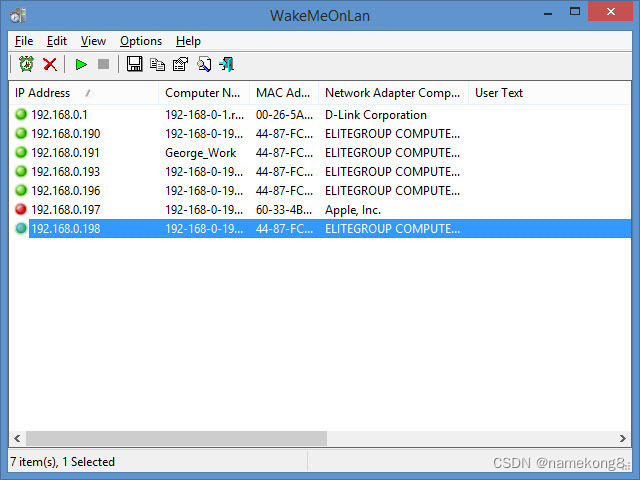 Windows端 - WakeOnLanGui
Windows端 - WakeOnLanGui
工具界面很简洁, 外网唤醒时 Send Options 选择 Internet , 填写 MAC地址、网络地址(IP 或 域名)、子网掩码以及远程端口后点击 Wake Up 即可
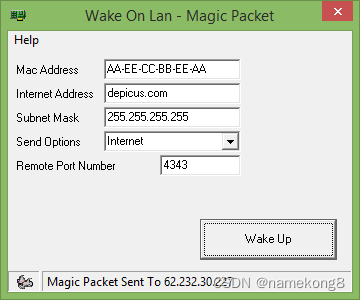
下载地址-Welcome To Depicus - Home of the Geek
iOS端 - RemoteBoot WOL
使用方式大致同 WakeOnLanGui , 点击 + 新增一台机器, 点击新增行最右侧info图标进行详细配置.
唤醒时在主界面选中需要唤醒的机器, 点击 BOOT 实现唤醒.
下载地址-App Store 上的“RemoteBoot WOL”
iOS端 - Fing
2021年7月4日 更新
发现上方的 RemoteBoot WOL 最近无法实现局域网唤醒, 改用 Fing 后成功
需要事先先扫描局域网, 然后选择对应的设备, 点击详细, 弹出窗口中选择唤醒
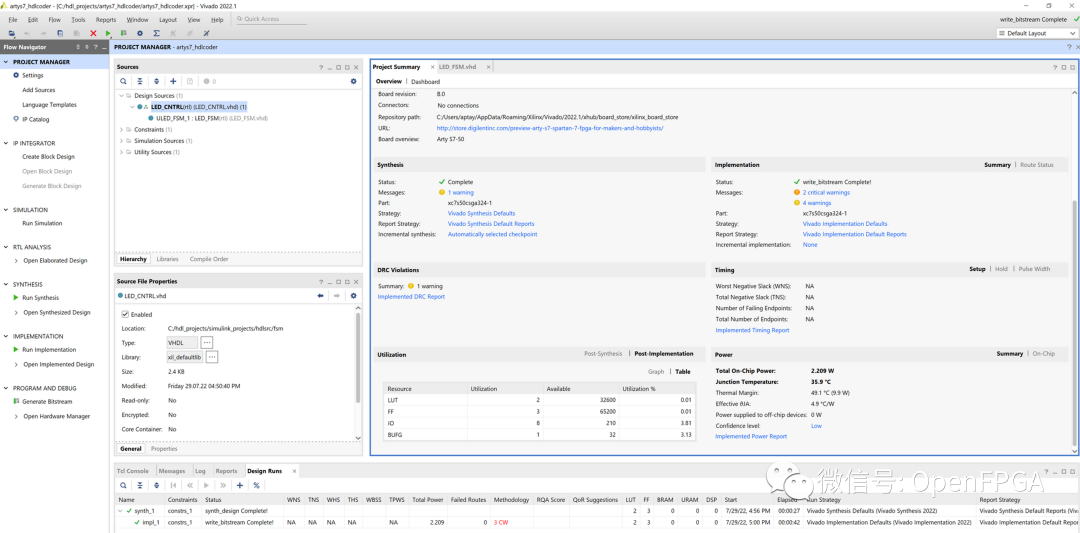
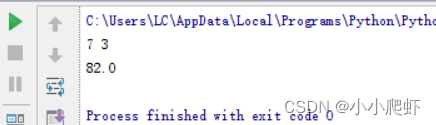
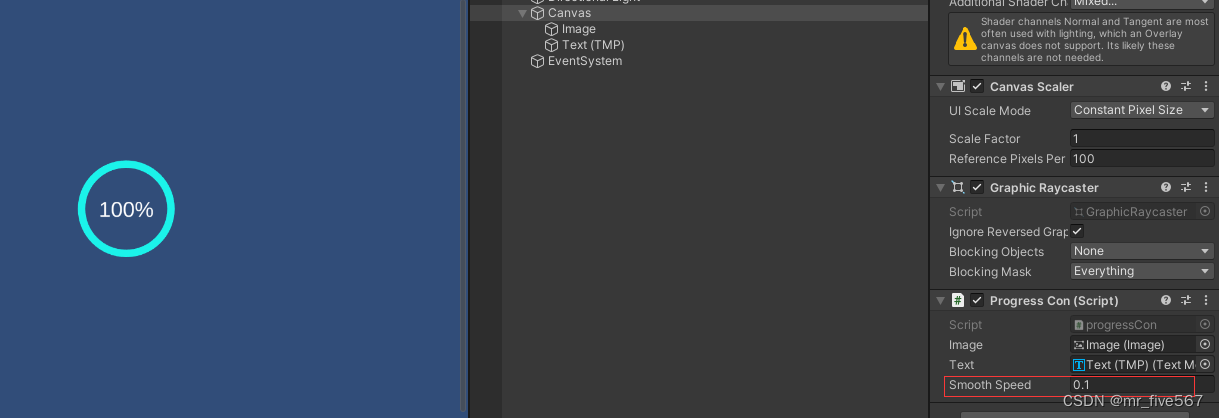

![[云原生案例2.2 ] Kubernetes的部署安装 【单master集群架构 ---- (二进制安装部署)】网络插件部分](https://img-blog.csdnimg.cn/6bd3240463d8467b9cab9706ccc431d2.png)